怎么查看笔记本电脑使用时间 怎样查看电脑使用的具体时间
更新时间:2024-01-03 16:50:50作者:yang
现代社会中电脑已经成为我们日常生活中不可或缺的工具之一,随着时间的推移,我们经常会想要了解自己使用电脑的具体时间,以便更好地管理和掌控自己的时间安排。如何查看笔记本电脑的使用时间呢?这并不是一件困难的事情。我们可以通过一些简单的方法来获取笔记本电脑使用的具体时间,从而更好地了解自己的使用习惯和时间分配。接下来我将为大家介绍几种常见的查看笔记本电脑使用时间的方法,帮助大家更好地掌握自己的时间运用。
具体步骤:
1.第一步我们可以通过系统的初始安装日期来判断电脑的使用时间,因为电脑是必须要有系统才能使用的。按win+R键,打开运行,输入cmd,如下图所示:
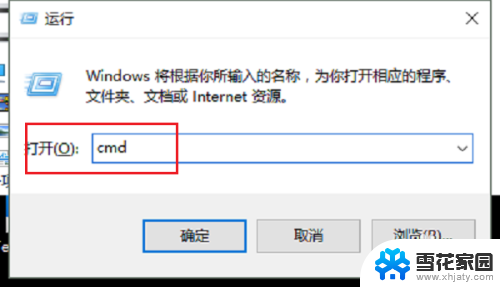
2.第二步进去命令提示符,输入systeminfo,如下图所示:
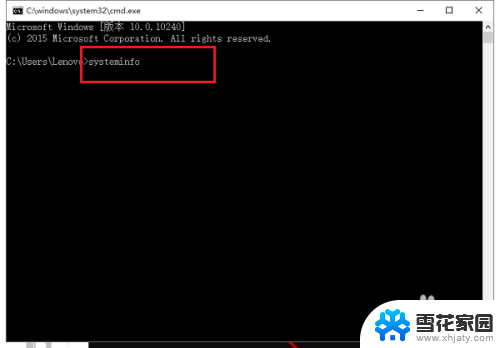
3.第三步按回车键之后,可以看到系统初始安装日期。根据系统初始安装日期和现在的日期比较,就知道了电脑的的使用时间了,如下图所示:
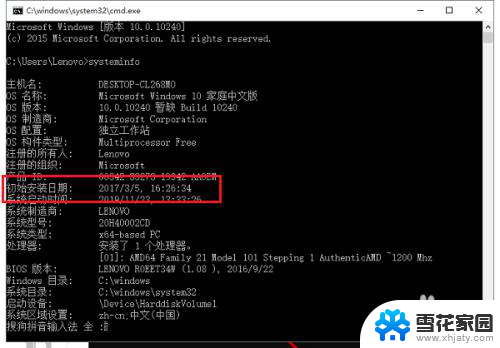
4.第四步我们也可以通过鲁大师来查看,点击硬件检测,扫描之后,点击硬件健康,如下图所示:

5.第五步在硬件健康也可以看到系统初始安装日期。和当前时间比较。就知道了电脑的使用时间,如下图所示:
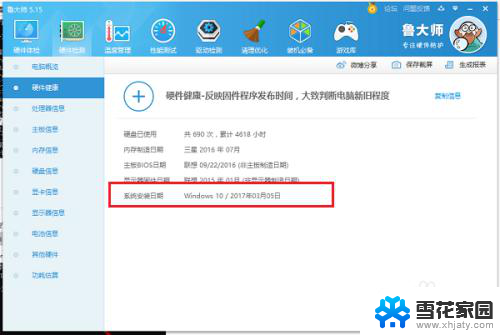
以上是如何查看笔记本电脑使用时间的全部内容,如果你遇到了这种情况,不妨根据我的方法来解决,希望对大家有所帮助。
怎么查看笔记本电脑使用时间 怎样查看电脑使用的具体时间相关教程
-
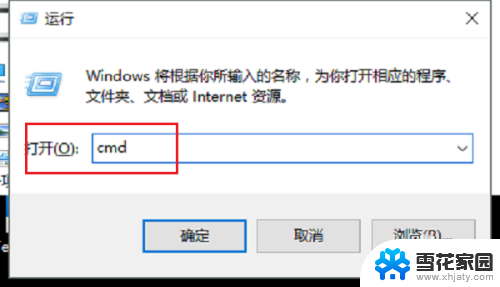 怎么查电脑使用时间 如何查看电脑的运行时间
怎么查电脑使用时间 如何查看电脑的运行时间2023-11-14
-
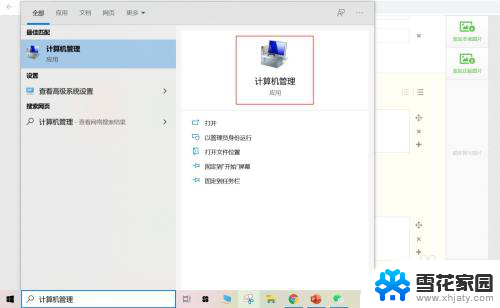 电脑启用时间在哪里看 电脑首次启用时间在哪里查看
电脑启用时间在哪里看 电脑首次启用时间在哪里查看2023-12-22
-
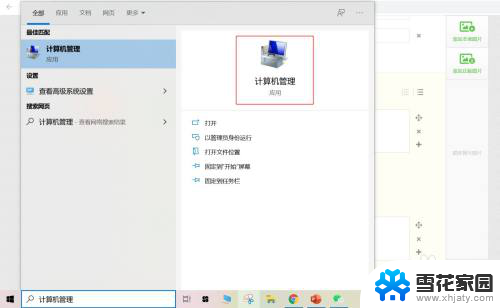 怎么看电脑启用日期 电脑首次启用时间在哪里查看
怎么看电脑启用日期 电脑首次启用时间在哪里查看2024-08-29
-
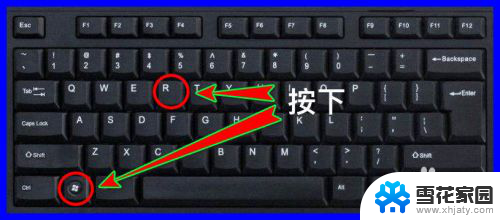 笔记本电脑出厂时间在哪里看 如何查看笔记本电脑生产时间
笔记本电脑出厂时间在哪里看 如何查看笔记本电脑生产时间2024-07-12
- 电脑版本怎么查看 查看Windows系统的具体版本信息
- 笔记本怎么调时间 如何设置笔记本电脑的时间和日期
- 笔记本电脑显卡在哪看 怎样查看笔记本电脑的显卡配置
- cpu在电脑上怎么查 怎么查看电脑CPU使用情况
- 笔记本电脑怎样看配置 如何查看笔记本电脑的详细配置
- 笔记本息屏时间怎么调 电脑笔记本如何设置休眠时间
- 电脑微信设置文件保存位置 微信电脑版文件保存位置设置方法
- 增值税开票软件怎么改开票人 增值税开票系统开票人修改方法
- 网格对齐选项怎么取消 网格对齐选项在哪里取消
- 电脑桌面声音的图标没了 怎么办 电脑音量调节器不见了怎么办
- 键盘中win是那个键 电脑键盘win键在哪个位置
- 电脑如何连接隐藏的wifi网络 电脑如何连接隐藏的无线WiFi信号
电脑教程推荐